Si tiene un teléfono Samsung Galaxy S o Note junto con un monitor, teclado y mouse de repuesto, entonces tiene una computadora de bolsillo bastante poderosa. La aplicación DeX de Samsung le permite conectar su teléfono Galaxy a un monitor y proyectar una versión de interfaz de usuario de escritorio de su teléfono en la pantalla. Incluso funciona (a través de una aplicación) con PC con Windows y Mac. Samsung no es el único OEM de Android que ha incorporado un modo de escritorio en sus dispositivos, pero podría ser la implementación más conocida y de mejor ejecución hasta el momento. Le mostraremos cómo configurarlo para que pueda llevar su productividad a cualquier lugar.
Cómo usar Samsung DeX en su teléfono Galaxy S o Note
- Si va a utilizar Samsung DeX en su teléfono Galaxy con solo un monitor externo, simplemente conecte un cable USB-A a USB-C desde su monitor a su dispositivo y vaya al paso
-
Si va a utilizar Samsung DeX en su teléfono Galaxy con una Mac o PC con Windows, primero deberá descarga la aplicación DeX
para cualquier plataforma respectiva desde la que se encuentre https://www.samsung.com/us/explore/dex/. Estoy usando una Mac, así que elegiré la opción de descarga de MacOS.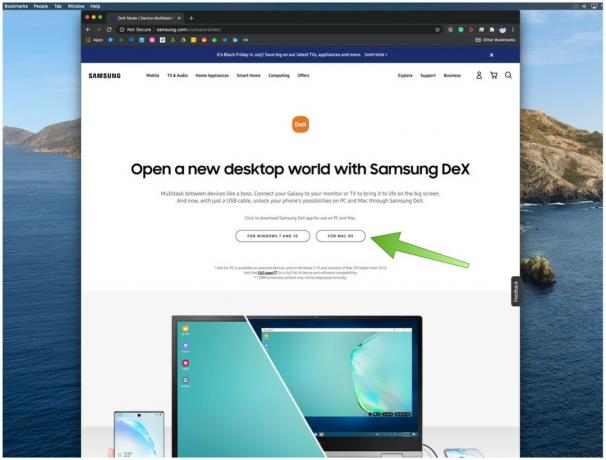 Fuente: Android Central
Fuente: Android Central -
Haga clic para descargary siga las instrucciones de instalación.
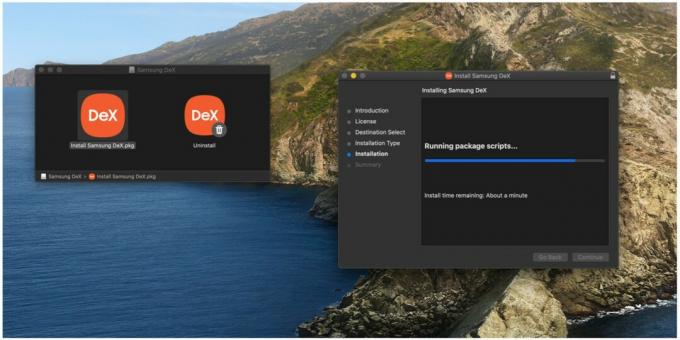 Fuente: Android Central
Fuente: Android Central -
Una vez que la aplicación DeX se haya descargado e instalado, conecta tu teléfono a través de un cable USB-A a USB-C.
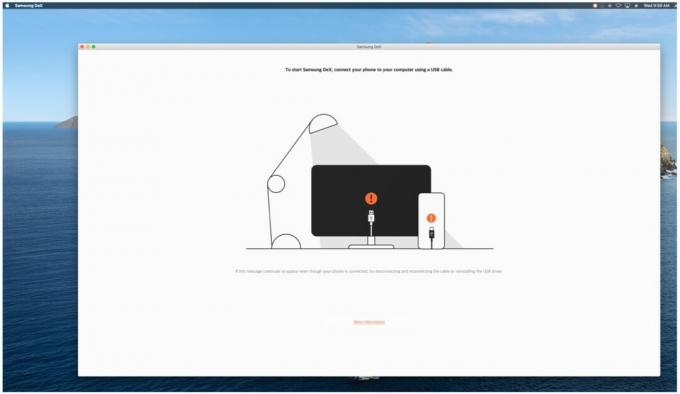 Fuente: Android Central
Fuente: Android Central - Lea el menú emergente de Samsung DeX y haga clic en Okay.
- Si experimenta algún problema al conectarse, es posible que deba intente desconectar y volver a conectar su cable o apagando Android File Transfer.
- Debería ver una notificación en su barra de estado que DeX está disponible. Haga clic en esa notificación.
-
Cuando ve una notificación emergente que pregunta Comience a transmitir con Samsung DeX? Toque Comenzar ahora.
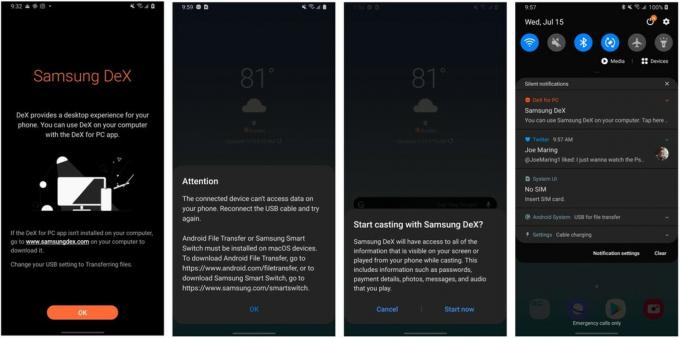 Fuente: Android Central
Fuente: Android Central -
Ahora debería ver una vista de escritorio de su dispositivo Samsung Galaxy en su Mac, PC o monitor. Usted puede haga clic en cualquiera de las aplicaciones en el "escritorio" o en los menús de navegación / configuración en la parte inferior derecha e izquierda de la pantalla.
 Fuente: Android Central
Fuente: Android Central - Si hace clic en en la parte inferior izquierda de la pantalla, puede acceder a una versión del botones de cajón de aplicaciones, inicio y retroceso. También puede obtener algunos consejos y trucos para navegar por la interfaz de usuario y cerrar la sesión de DeX.
-
Si hace clic en en la parte inferior derecha de la pantalla, puede acceder al ajustes rápidos y menús de notificación.
 Fuente: Android Central
Fuente: Android Central -
Clickea en el icono de cuadrícula en el menú inferior izquierdo para acceder al cajón de aplicaciones de su teléfono.
 Fuente: Android Central
Fuente: Android Central -
Haga clic en una aplicación para abrirlo y usarlo como si estuviera en su teléfono.
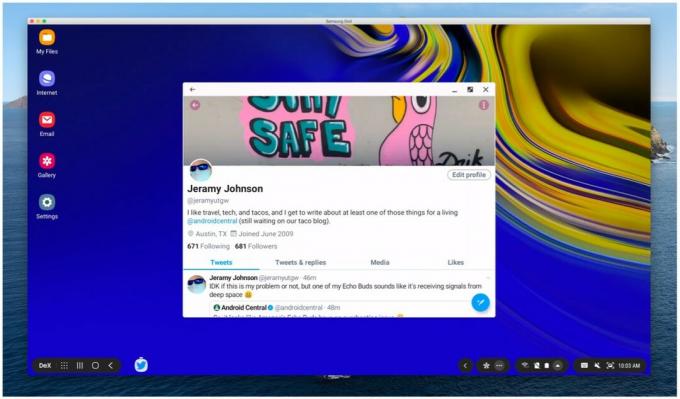 Fuente: Android Central
Fuente: Android Central
Puede cambiar el tamaño de las ventanas y aplicaciones, cambiar el fondo y el papel tapiz del escritorio e incluso tomar capturas de pantalla desde el escritorio de su nuevo teléfono. ¡Cosas bastante poderosas!
Samsung DeX funciona en máquinas con Windows 7 y 10, así como en las últimas versiones de macOS. Alternativamente, puede comenzar a trabajar en DeX mucho más barato con solo un repuesto monitor, teclado y mouse. Estos son algunos de nuestros favoritos para este tipo de configuración.
Nuestras mejores selecciones de equipos
Si ya tiene una PC o Mac con Windows que funcione, lo primero que querrá hacer es descargar la aplicación Samsung DeX para su computadora.
